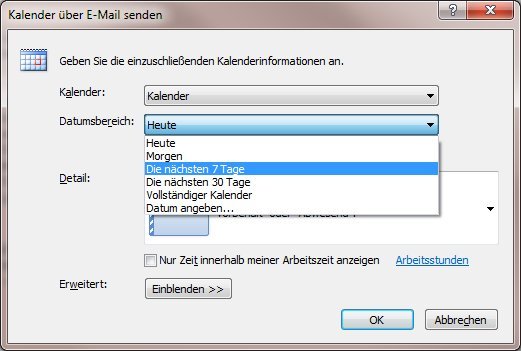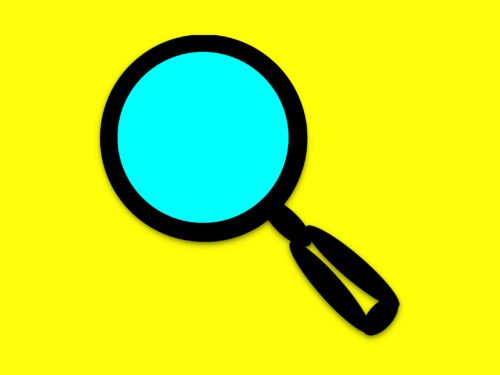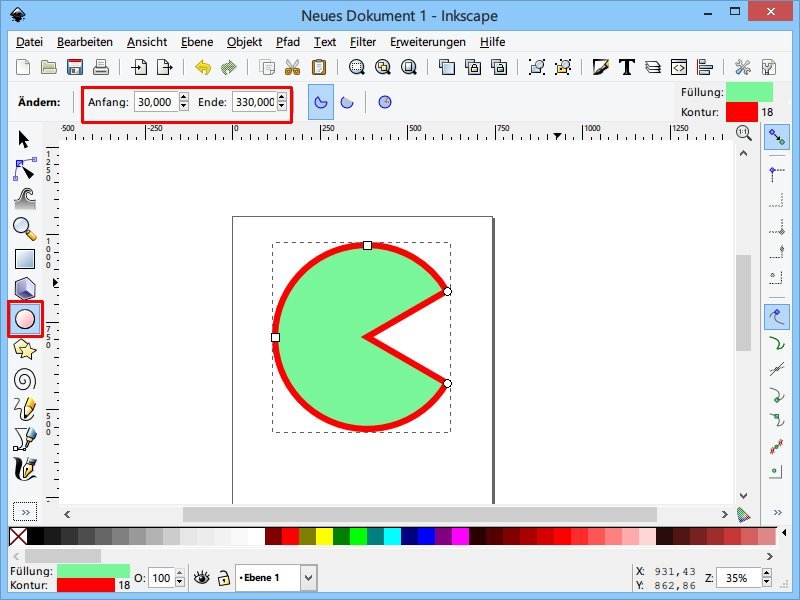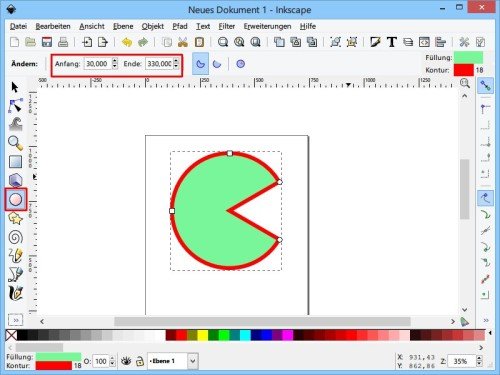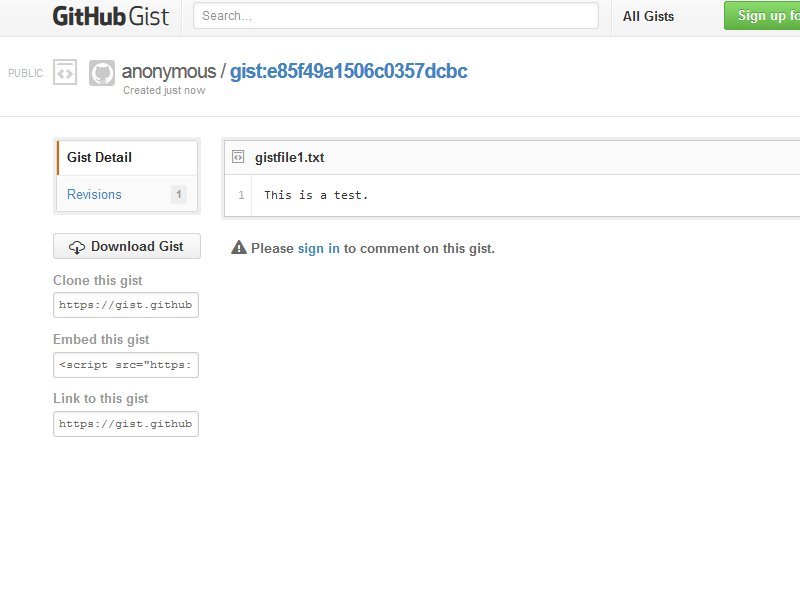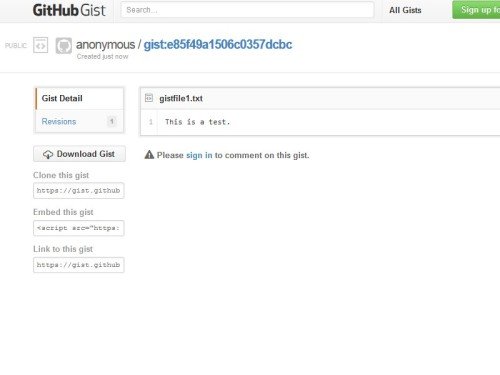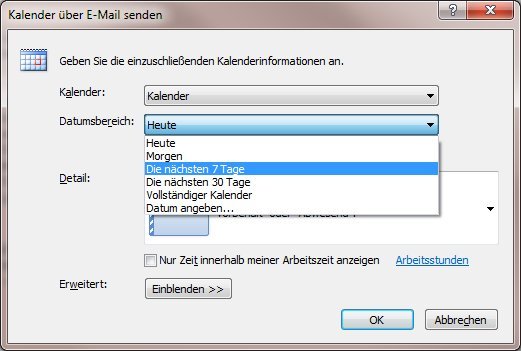16.05.2018 | Windows
Wenn die eigene Sehkraft eingeschränkt ist, kann man #MicrosoftWindows dennoch nutzen. Die einfachste Variante besteht in #Windows10 darin, einfach die Zoom-Stufe zu erhöhen. Wenn das nicht reicht, sollte man einen Blick auf verschiedene Bildschirm-Lupen werfen.
Bildschirm-Lupen helfen Menschen mit geringerer Sehkraft, die sich sonst stark anstrengen müssten, um kleinere Texte am Monitor zu lesen. Diese Lupen vergrößern einen Ausschnitt im Detail – mitsamt Text und Bildern. Wie stark vergrößert wird, ist einstellbar.
Manchmal wird der gesamte Bildschirm auf einen Ausschnitt gezoomt, wobei andere Bereiche des Monitors solange ausgeblendet werden. Die System-Oberfläche wird dabei mit der normalen Größe gezeichnet – das ist der Unterschied zur Änderung der Auflösung.
Viele Bildschirm-Lupen enthalten zudem auch einen zweiten Modus: Hier wird ein Fenster geöffnet, das sich automatisch bewegt und den Ausschnitt unter dem Mauszeiger zoomt.
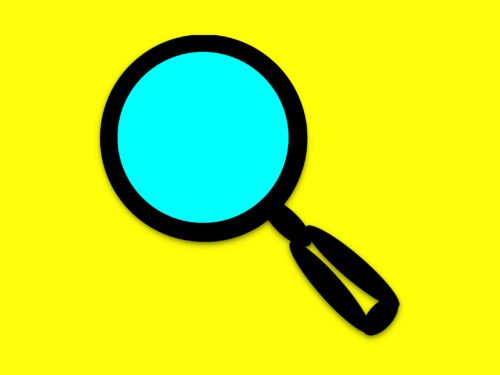

25.10.2017 | Office
Manche Excel-Tabellen sind wirklich komplex. Wenn die Zellen dann noch ziemlich klein sind, wird die Arbeit in der jeweiligen Tabelle mühselig. Das geht auch einfacher: Mit wenigen Schritten kann der interessante Teil der Tabelle vergrößert werden und ist damit leichter zu lesen und zu bearbeiten.
Um in Excel 2016 einen Ausschnitt einer Tabelle zu zoomen, geht man wie folgt vor:
- Zunächst wird die betreffende Datei im Explorer aufgerufen.
- Jetzt den Zellbereich markieren, auf den der Fokus gelegt werden soll.
- Nun oben im Menü die Registerkarte Ansicht anzeigen lassen.
- Hier im Bereich Zoom die Funktion Ansicht vergrößern aktivieren.
Schon verändert das Programm den Zoom und sichtbaren Ausschnitt so, dass genau die markierten Zellen noch zu sehen sind.

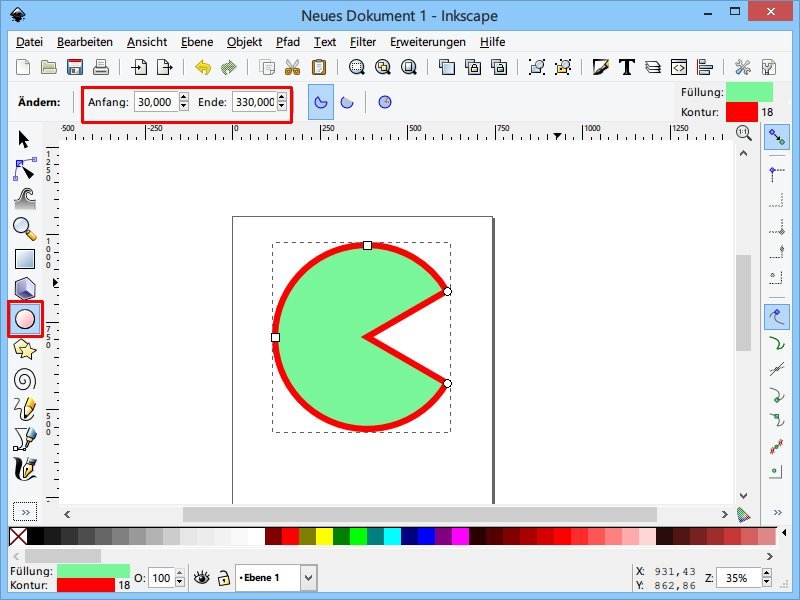
03.08.2014 | Tipps
Zum Erstellen und Bearbeiten von Logos und anderen Illustrationen eignet sich gut das Gratis-Zeichenprogramm Inkscape. Hier lassen sich die verschiedensten Formen zeichnen, und das Ergebnis wird als SVG exportiert. Unter anderem sind auch Kreis-Segmente möglich. Wie?
Um in einer Inkscape-Zeichnung keinen ganzen Kreis zu nutzen, sondern nur einen Viertelkreis, einen Halbkreis oder ein anderes Kreis-Segment, führen Sie die folgenden Schritte aus:
- Starten Sie Inkscape zunächst, und öffnen Sie die gewünschte Zeichnung.
- Markieren Sie jetzt am linken Fensterrand das Kreis-Werkzeug, und ziehen Sie mit gedrückter Maustaste einen Kreis auf.
- Oben sehen Sie dann eine neue Symbolleiste, die mit „Ändern“ beschriftet ist. Dahinter befinden sich zwei Zahlenfelder.
- Das erste Zahlenfeld ist für den Anfangswinkel (0-360°) zuständig, den der Kreis-Ausschnitt haben soll.
- In das zweite Zahlenfeld tragen Sie den Endwinkel für das Segment ein – fertig!
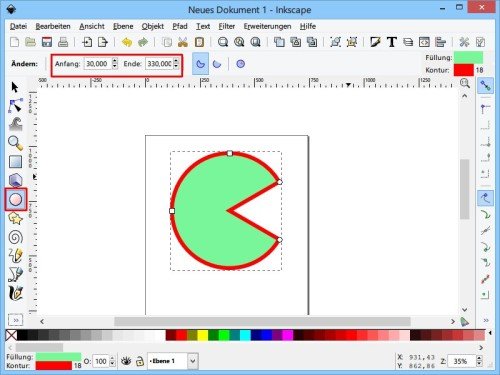
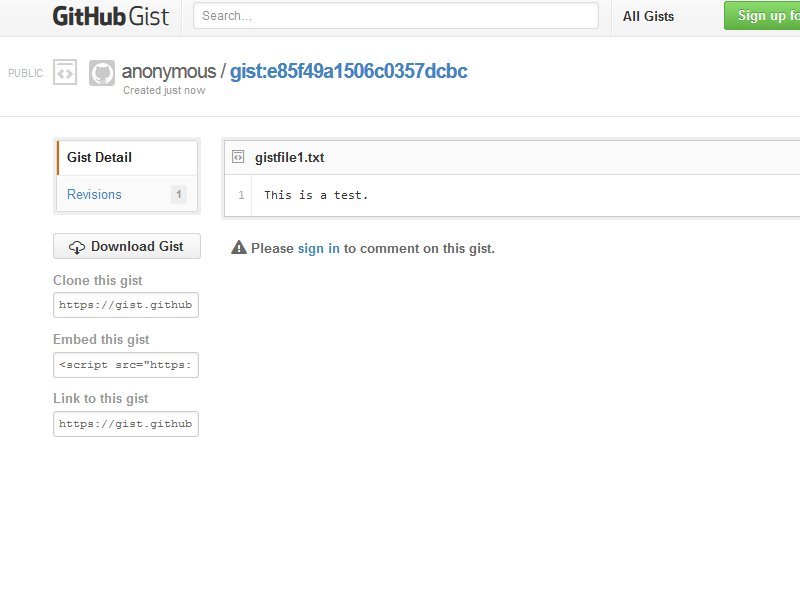
19.05.2014 | Tipps
Sie haben ein interessantes Zitat oder einen Programmcode gefunden, den Sie archivieren oder mit jemand anders teilen wollen? Besonders einfach geht das mit einem Gist.
Das englische Wort „gist“ bedeutet „Kernaussage“, und ist gleichzeitig der Name eines kostenlosen Webdienstes für Text und Code aller Art. Kopieren Sie den jeweiligen Abschnitt, den Sie wiederverwenden wollen, zunächst in die Zwischenablage. Anschließend laden Sie die Webseite https://gist.github.com/. Haben Sie ein GitHub-Konto, melden Sie sich anschließend oben rechts an, dies ist aber keine Voraussetzung.
Hinterlegen Sie jetzt einen Namen für Ihren Text-Ausschnitt, und fügen Sie den Inhalt der Zwischenablage dann darunter ein. Sie haben nun die Wahl zwischen einem öffentlichen und einem privaten Gist. Der Unterschied besteht darin, dass private Gists nur für diejenigen erreichbar sind, die die URL kennen. Nachdem Sie also auf „Create Secret Gist“ oder „Create Public Gist“ geklickt haben, kopieren Sie die Adresse aus der Adresszeile. Diese können Sie dann an jemand anders weitergeben. So lassen sich Textpassagen oder auch Quellcode schnell und einfach teilen.
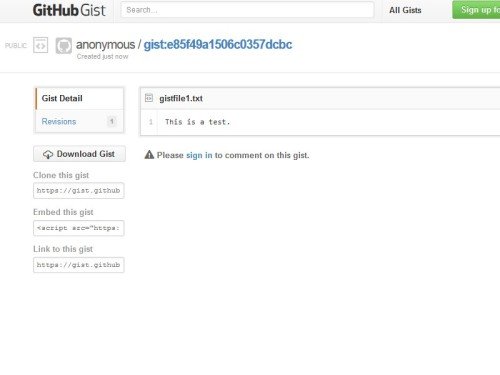
23.05.2011 | Tipps
Beim Bearbeiten von Digitalfotos muss häufig der Bildausschnitt verschoben werden. Die meisten Anwender greifen zum Verschieben-Werkzeug von Photoshop. Geht es viel hin und her, ist der Weg über die Werkzeugleiste allerdings mühsam. Praktischer ist eine kaum bekannte Tasten-/Mauskombination.
Um den aktuellen Ausschnitt möglichst schnell und ohne Umweg über die Werkzeuge zu verschieben, einfach die die [Leertaste] gedrückt halten. Der Mauszeiger verwandelt sich daraufhin in eine Hand. Jetzt (mit weiterhin gedrückter Leertaste) ins Bild klicken und den Ausschnitt mit gedrückter linker Maustaste neu positionieren. Danach Leertaste und Maustaste loslassen.
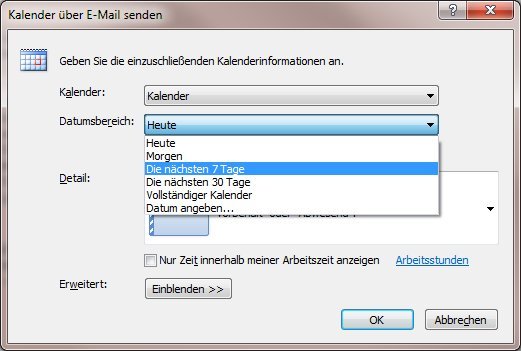
24.03.2010 | Tipps
Um Termine mit Freunden oder Kollegen abzugleichen, muss es nicht immer die große Lösung mit Exchange Server sein. Wer nur gelegentlich Termine abstimmen und nicht gleich den ganzen Kalender im Internet veröffentlichen möchte, kann mit einem Trick nur eine kurze Übersicht der eigenen Termine verschicken.
Um eine Liste der eigenen Termine zu versenden, zuerst in den Outlook-Kalender wechseln und dann in der linken Spalte auf „Kalender über E-Mail senden“ klicken. Im folgenden Fenster den Datumsbereich auswählen – etwa „Heute“ oder „Die nächsten 7 Tage“ – und auf OK klicken. Fertig ist die Mail mit einem Ausschnitt aus dem eigenen Kalender.